Как заставить live-USB использовать раздел для сохранения?
Я хочу установить Ubuntu на жесткий диск USB, чтобы он работал на всех системах, которые могут запускать LiveCD и хранить постоянные данные на обычном разделе ext4, а не на casper-rw файл. Любым другим способом он должен вести себя как обычная установка Ubuntu.
Эта проблема
С помощью Startup Disk Creator можно поместить образ LiveCD на USB-устройство. Изменения могут быть постоянными, но хранятся в файле, размер которого ограничен несколькими ГБ. Упомянутый постоянный файл (помимо ограничения по размеру) имеет проблему, заключающуюся в том, что он не читается, как данные в обычном разделе.*
Мой вопрос
Итак, как мне получить LiveCD на USB-диске таким образом, чтобы изменения сохранялись в обычном разделе, а не в файле постоянства? Кроме того, постоянные изменения не следует ограничивать размером в несколько ГБ, а при необходимости использовать целый раздел из многих 100 ГБ.
Я подозреваю, что для этого есть учебник, но мой гугл-фу недостаточно хорош, чтобы его найти.
ТЛ; др:
Sytem должен работать на всех аппаратных конфигурациях, иметь полную функциональность LiveCD и храниться на регулярной части ext4 без использования ram-дисков и casper-rw. FU casper-rw.
* Я знаю, что можно смонтировать файл casper-rw из другой ОС и таким образом добраться до данных, но это хлопотно.
3 ответа
Это очень легко сделать, хотя имя "casper-rw" все равно появится однажды:)
Ваш целевой USB-диск должен иметь как минимум два раздела; Я рекомендую использовать GParted для создания новой таблицы разделов.
- Первый раздел должен быть vfat/FAT32 и иметь минимальный размер 750 МБ (или больше, если вы используете образ живого DVD).
- Второй раздел должен быть ext4, размер которого соответствует размеру вашего постоянного хранилища (без ограничений), но он должен быть помечен
casper-rw(все строчные, без кавычек)
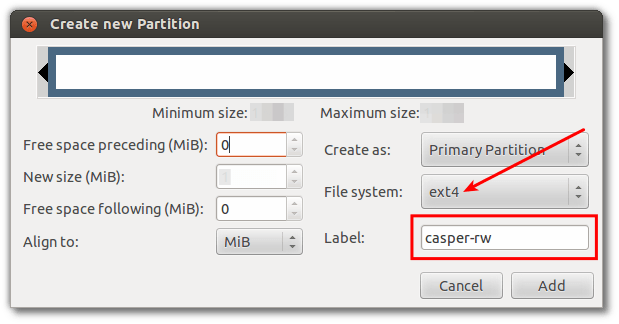
- Вы можете, конечно, добавить третий, четвертый, расширенный / логический раздел и т. Д., Если хотите.
Примечание: я предпочитаю использовать UNetbootin, потому что это облегчает редактирование конфигурации syslinux. Вы можете использовать свой собственный USB-создатель, но вам следует соответствующим образом изменить приведенные ниже шаги. Также обратите внимание, что у GParted 0.18.0, похоже, возникают проблемы с разделением USB-накопителя. Так что, если у вас есть проблема, тогда используйте Live GParted CD для разметки.
Используйте UNetbootin, чтобы записать выбранный вами ISO- образ live CD на первый раздел (vfat) USB.
- Добавьте крошечный размер для параметра сохранения UNetbootin (скажем, 10 МБ), чтобы облегчить жизнь; не волнуйтесь, мы не будем использовать этот файл casper-rw.
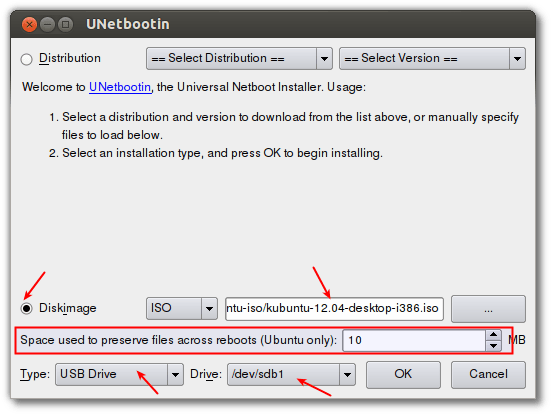
После того, как все сделано, последний шаг - удалить маленький
casper-rwфайл, созданный в разделе vfat, на котором вы установили live CD, так что большой ext4casper-rwраздел используется вместо. Смонтируйте этот раздел (здесь,sdb1) и удалите/casper-rw,Постоянство (через
persistentопция ядра) должна быть уже настроена, если вы использовали UNetbootin, поэтому смело извлекайте USB, и вы готовы к работе!
PS: Если вы не хотите использовать UNetbootin и используете "Создатель загрузочного диска" в Ubuntu, вам нужно внести некоторые изменения в свой syslinux/txt.cfg файл следующим образом:
жить по умолчанию лейбл живой ярлык меню ^ Попробуйте Ubuntu без установки ядро /casper/vmlinuz.efi файл добавления =/cdrom/preseed/ubuntu.seed boot=casper cdrom-detect/try-usb=true постоянный noprompt floppy.allowed_drive_mask=0 ignore_uuid initrd=/casper/initrd.lz тихий всплеск - лейбл живой установки ярлык меню ^ Установить Ubuntu ядро /casper/vmlinuz.efi дописать файл =/cdrom/preseed/ubuntu.seed boot=casper only-ubiquity cdrom-detect/try-usb=true постоянный noprompt floppy.allowed_drive_mask=0 ignore_uuid initrd=/casper/initrd.lz тихий всплеск - проверка этикетки ярлык меню ^ Проверить диск на наличие дефектов ядро /casper/vmlinuz.efi append boot= проверка целостности casper cdrom-detect / try-usb = true постоянный noprompt floppy.allowed_drive_mask=0 ignore_uuid initrd=/casper/initrd.lz тихий всплеск - ярлык мемтест ярлык меню Test ^memory ядро / установить /mt86plus ярлык HD ярлык меню ^ Загрузка с первого жесткого диска localboot 0x80
Постоянные разделы не работают с установками типа syslinux, такими как SDC, UNetbootin, Rufus и т. Д. С 14.04 (если раздел не расположен на отдельном диске). Попытка загрузки закончится BusyBox.
Syslinux 6.03 предлагает полную поддержку NTFS (и многих других файлов), поэтому больше не требуется ограничение размера файла в 4 ГБ, необходимое для соответствия FAT32. YUMI использует Syslinux 6.03, как и RUFUS.
https://www.pendrivelinux.com/yumi-multiboot-usb-creator/
Mkusb - это производитель загрузочных флешек типа grub2, который использует для загрузки раздел FAT32, раздел только для записи ISO9660 для ОС, раздел ext4 casper-rw для сохранения и раздел данных NTFS, доступный как для Linux, так и для Windows.
https://help.ubuntu.com/community/mkusb
Это должно удовлетворить вашу спецификацию.
Для чего стоит следующее, как я делаю постоянную флешку:
Загрузите Live CD или Live USB. Подключите флешку. Начните gparted.
Создайте раздел FAT32 объемом 2 ГБ (с левой стороны панели). (размер не является обязательным, дополнительное пространство может быть использовано для хранения файлов и передачи на машины Windows).
Создайте раздел размером 4 ГБ ext2 справа от него, помеченный как "casper-rw". (ext3 и ext4 также работают).
Создайте раздел в оставшемся пространстве и пометьте его как "home-rw". (необязательно, создает отдельный домашний раздел).
Закрыть gparted. Отключите и снова установите флешку. Запустите "Создать живой загрузочный USB-диск", (usb-creator). Выберите "Отменить при выключении". Нажмите "Создать загрузочный диск". Когда usb-creator завершит работу, перейдите в корневую папку вашего Live USB. Введите каталог syslinux (или для UNetboot в корневой каталог). Сделайте файл syslinux.cfg доступным для записи Замените содержимое файла syslinux. CFG с:
default persistent
label persistent
say Booting a persistent Ubuntu session...
kernel /casper/vmlinuz
append file=/cdrom/preseed/ubuntu.seed boot=casper persistent initrd=/casper/initrd.lz quiet splash noprompt --
Выключение, удаление CD, перезагрузка.
При первой загрузке перейдите к пользователям и группам и создайте учетную запись с правами администратора и паролем, если хотите.
Примечание. Приведенный выше код пропустит экраны Try/Install и Language.